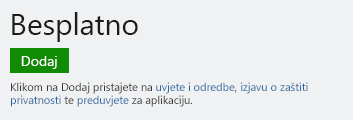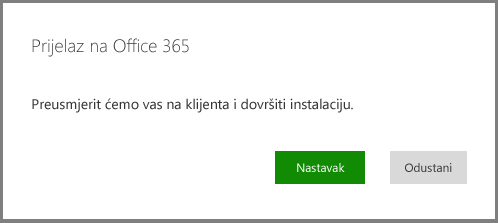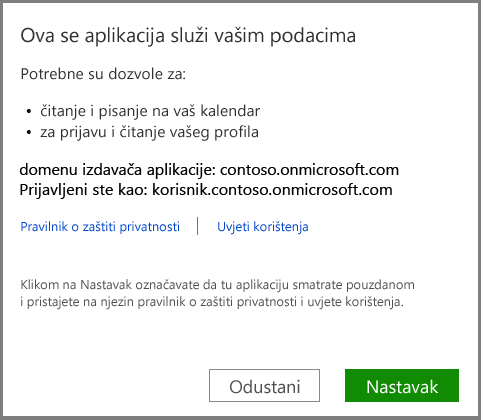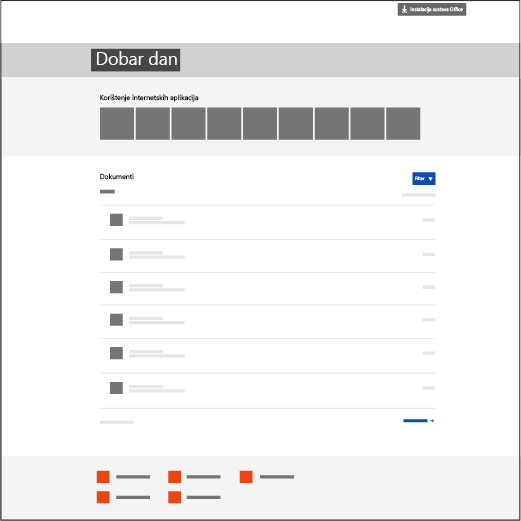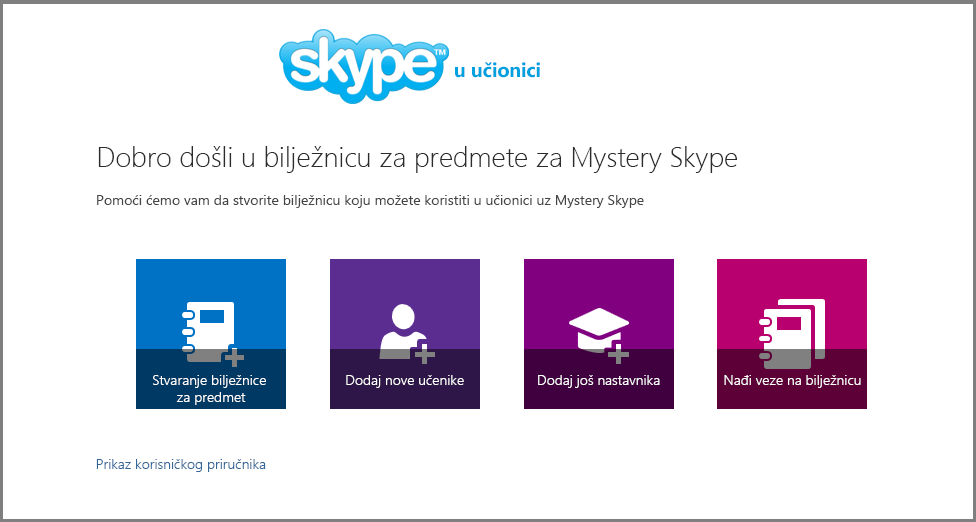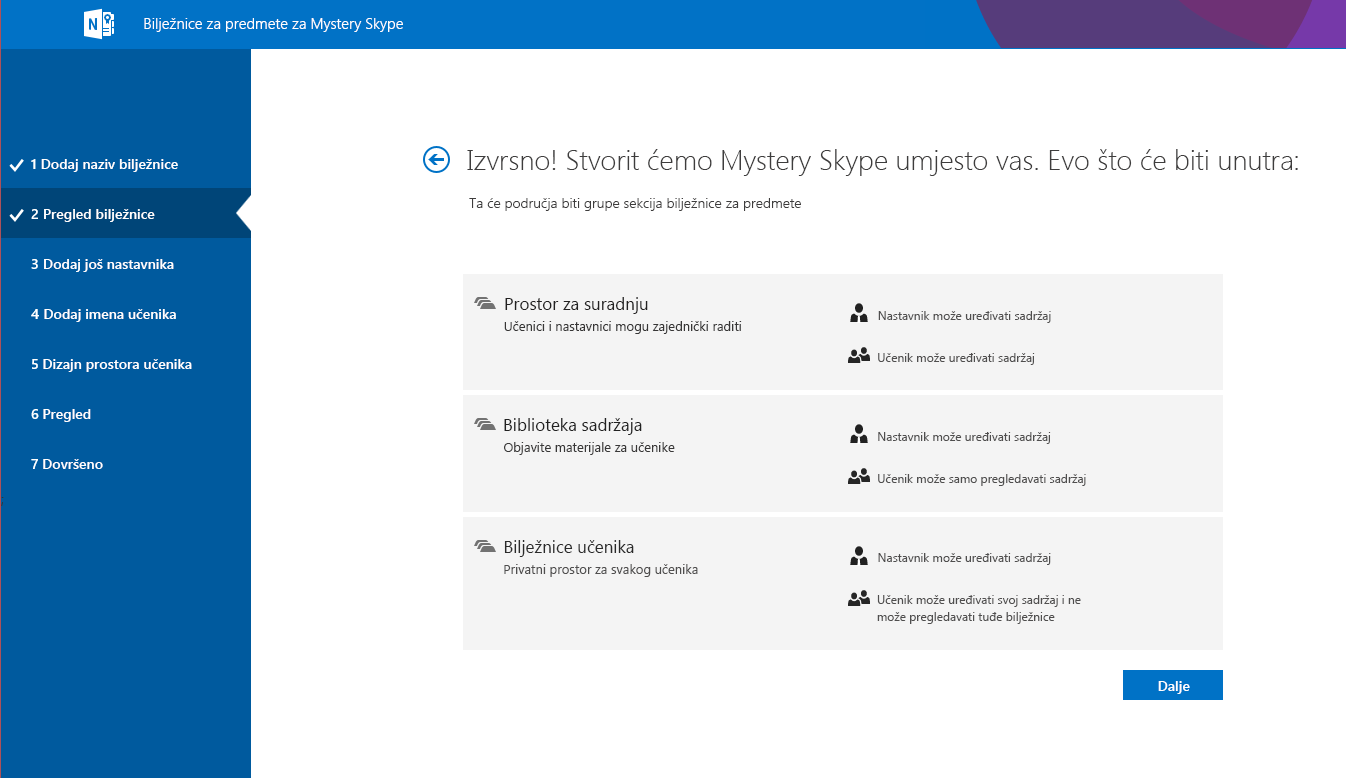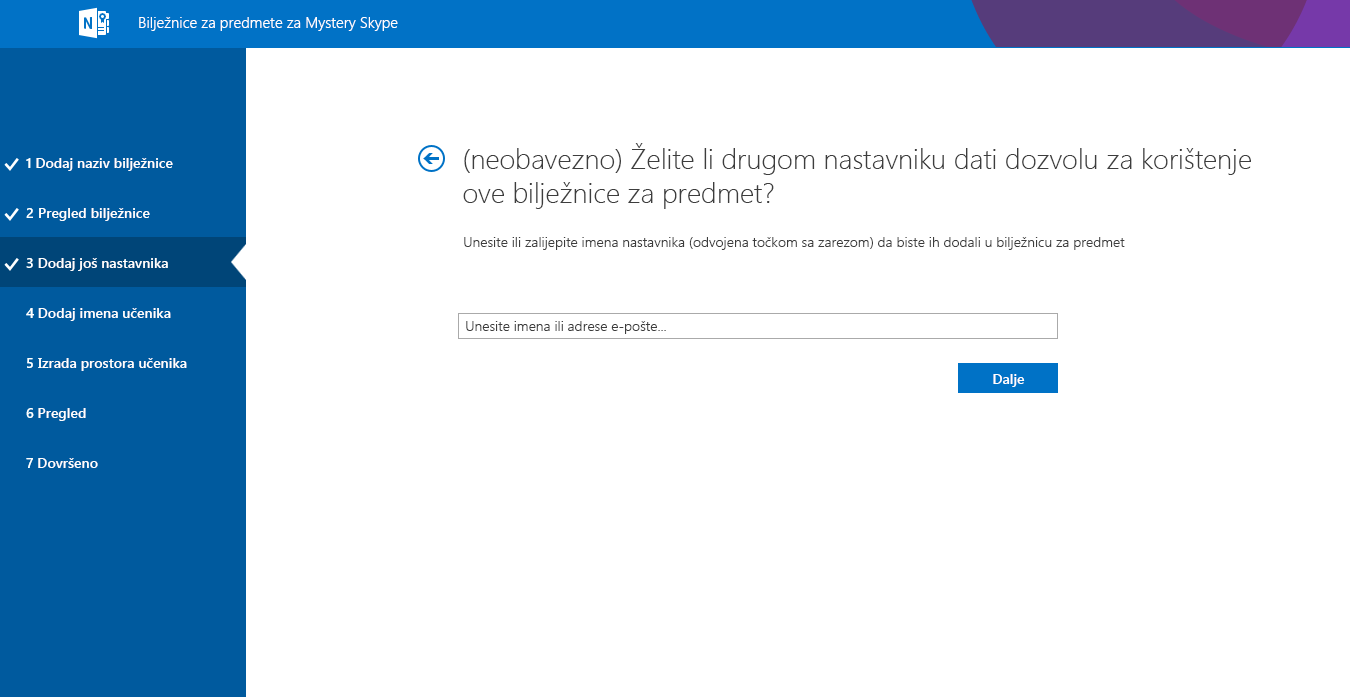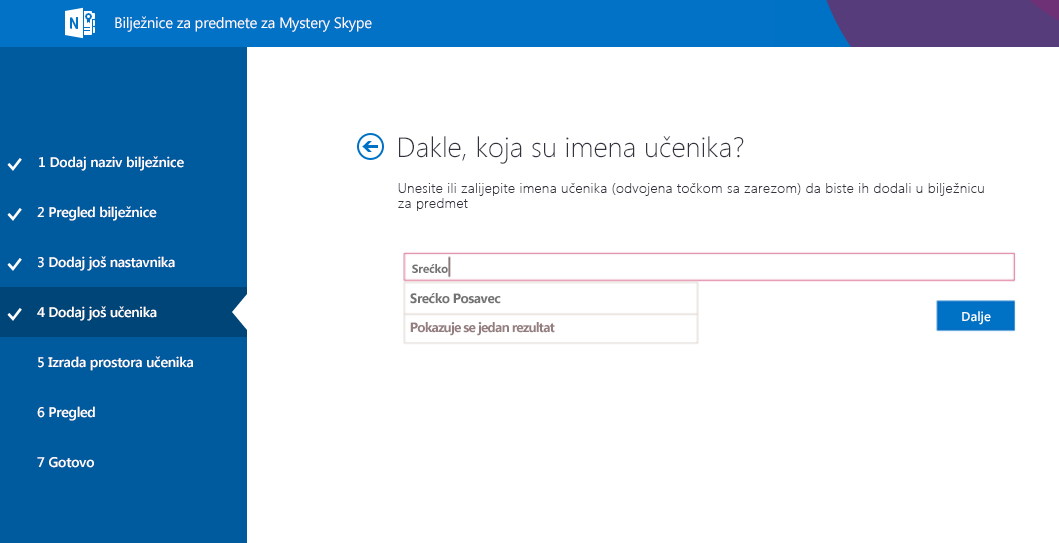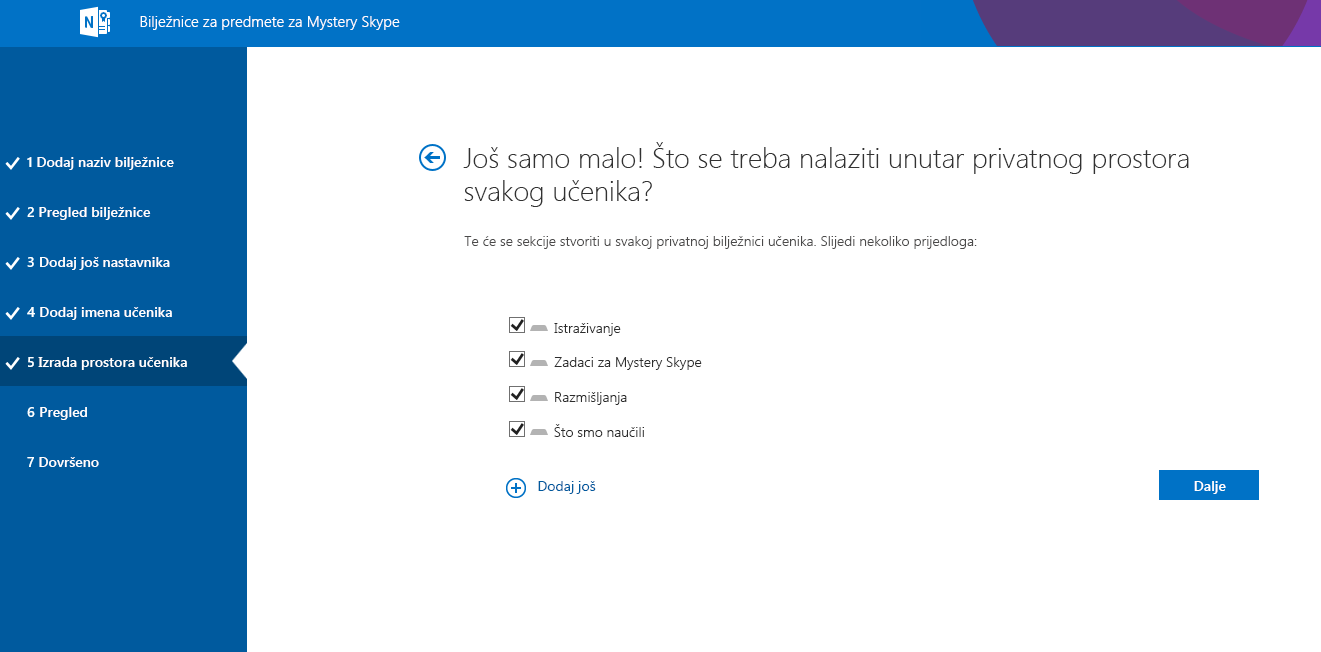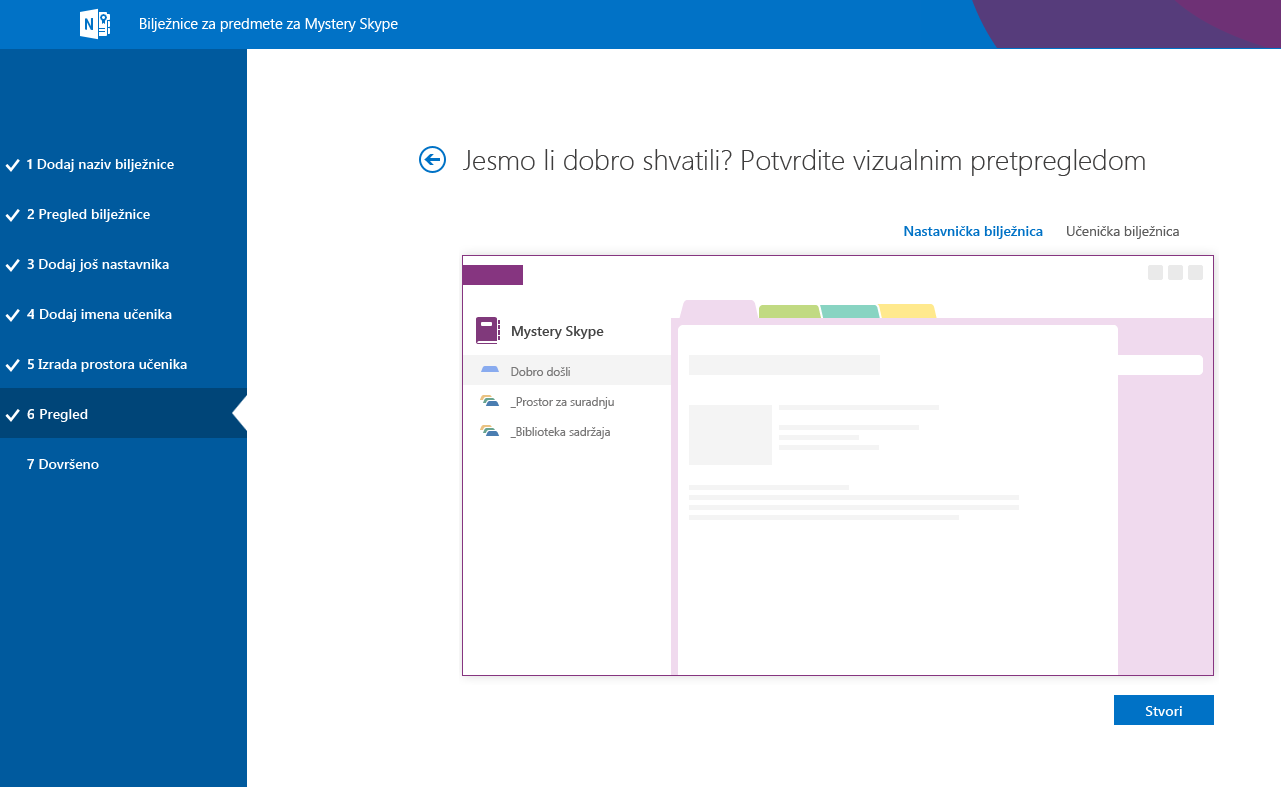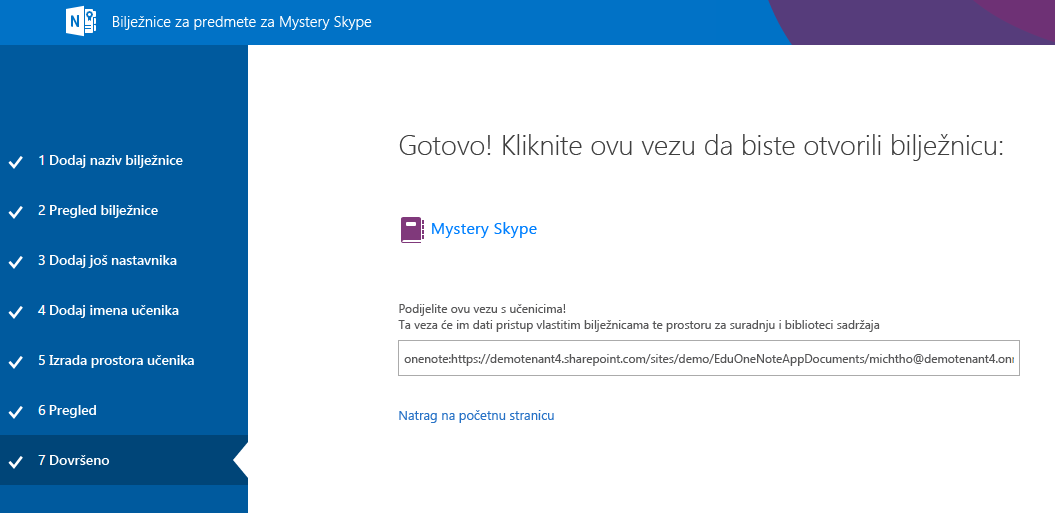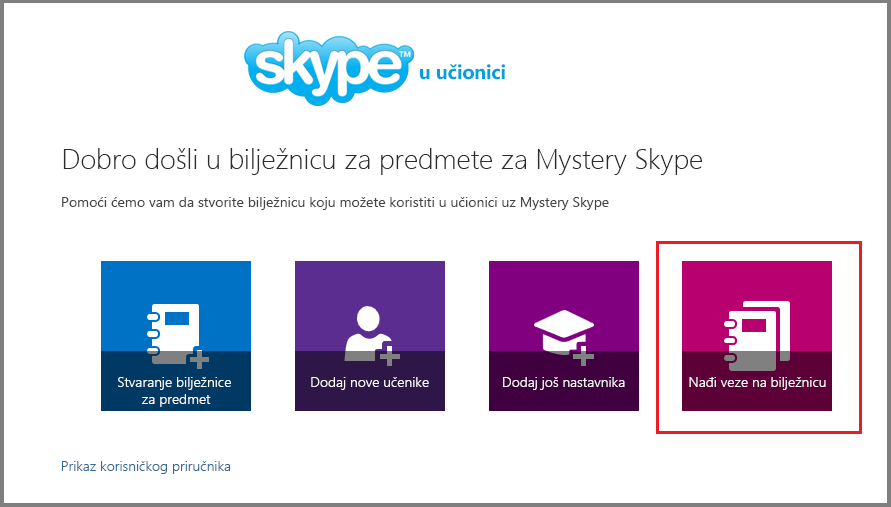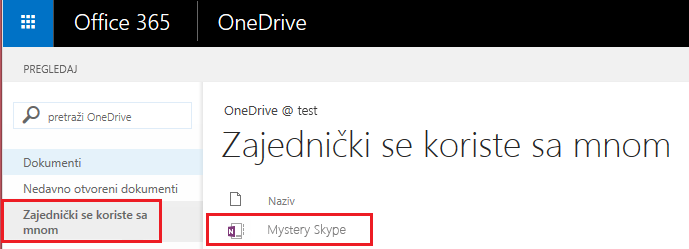Bilježnica mystery Skype za predmete aplikacija je za Office 365 koja vam pomaže postaviti OneNote tako da vaš predmet može igrati igru Mystery Skype Game. Ova će aplikacija stvoriti bilježnicu za predmete koja obuhvaća tri vrste pod bilježnica:
-
Prostor za suradnju – bilježnica za učenike i nastavnike razreda za zajedničko korištenje, organizaciju i suradnju tijekom aplikacije Mystery Skype.
-
Biblioteka sadržaja – bilježnica za nastavnike za zajedničko korištenje materijala Skype mystery s učenicima. Nastavnici mogu dodavati i uređivati svoje materijale, ali za učenike je bilježnica samo za čitanje.
-
Bilježnice učenika – privatne bilježnice koje se zajednički koriste između svakog nastavnika i njihovih pojedinačnih učenika. Nastavnici mogu pristupiti tim bilježnicama u bilo kojem trenutku, ali učenici ne mogu vidjeti bilježnice drugih učenika.
Što vam je potrebno
-
PretplataMicrosoft 365 za obrazovanje koja obuhvaća SharePoint Online. Ako niste sigurni imate li to, obratite se IT administratoru da biste to provjerili.
-
Račun tvrtke ili ustanove za vas (nastavnika) s dozvolama za korištenje aplikacije OneNote za predmete za stvaranje bilježnica za predmete.
-
Vaši učenici moraju imati računMicrosoft 365 tvrtke ili ustanove.
Trebat će vam Internet Explorer 10 ili Internet Explorer 11 putem kojeg ćete koristiti aplikaciju Bilježnica za predmete u programu OneNote. Trebali bi funkcionirati i drugi moderni preglednici.
POČETAK RADA
Instalirajte aplikaciju Bilježnica za predmete za Mystery Skype
-
Idite na mrežu na https://store.office.com/.
-
Pretražite "Mystery Skype Bilježnica za predmete" u Trgovini.
-
Kada se aplikacija pojavi, odaberite Dodaj.
-
Odaberite Nastavi.
-
Od vas će se zatražiti da se prijavite Microsoft 365 podacima o računu na https://portal.office.com/
-
Kad se prikaže dijaloški okvir u nastavku, odaberite Nastavi.
-
Aplikacija bi sada trebala biti instalirana na Moje aplikacije stranici.
Pokretanje bilježnice za predmete za Mystery Skype
-
Kliknite pokretač aplikacija
-
U pokretaču aplikacija odaberite Moje aplikacije.
-
Na popisu aplikacija koje su vam dostupne vidjet ćete aplikaciju Bilježnica za predmete za Mystery Skype.
-
Odaberite aplikaciju da biste otvorili njezinu stranicu dobrodošlice.
Izradite bilježnicu za predmet
-
Među ponuđenim mogućnostima kliknite Stvori bilježnicu za predmet.
-
Dodijelite novoj bilježnici naziv i kliknite Dalje.
Napomena: Svaka bilježnica mora imati jedinstven naziv i ne smije sadržavati sljedeće znakove: # / * ? " | < > : . % ' \.
Dodavanje nastavnika u bilježnicu za predmete
Na ovom zaslonu imate mogućnost dodavanja drugog nastavnika u bilježnicu za predmete. Svaki dodani nastavnik ima iste dozvole kao i vi. Možete dodati koliko god nastavnika želite.
-
Unesite sve nastavnike koje želite dodati, a zatim odaberite Dalje.
Dodavanje učenika u bilježnicu za predmete
Učenike možete dodati pojedinačno ili skupno.
Napomena: Vaši učenici moraju imati računMicrosoft 365 tvrtke ili ustanove da bi nastavili s ovim korakom. Ako niste sigurni imaju li ga ili ne, upitajte IT administratora.
Pojedinačno dodavanje učenika
-
U tekstni okvir upišite ime učenika i studenta pa na padajućem izborniku odaberite njegovo podudaranje.
Savjet: Dok tipkate, aplikacija će pretraživati moguća podudaranja. Primjerice, unesete li Toni, aplikacija će pronaći sve učenike s tim imenom.
-
Ponavljajte sve dok ne dodate sve učenike, a zatim odaberite Dalje.
Skupno dodavanje učenika
-
Da biste odjednom dodali mnogo učenika, kopirajte i zalijepite popis imena učenika odvojenih točkama sa zarezom u tekstni okvir.
Savjet: Kad zalijepite imena učenika u tekstni okvir, aplikacija će pretražiti svako ime. Možda će trebati nešto vremena da aplikacija automatski ne razriješi sva imena. Imena koja ne budu pronađena ponovno upišite u tekstni okvir ili ih iz njega uklonite.
-
Kada dodate sve učenike za predmet i imena se u potpunosti razriješe, odaberite Dalje.
Svaku bilježnicu za učenika započnite odjeljcima
-
Okvire držite potvrđenima pokraj zadanih Skype mystery koje želite imati u bilježnici svakog učenika.
-
Odaberite Dodaj više da biste dodali dodatne sekcije u svaku bilježnicu učenika.
-
Kada završite, odaberite Dalje.
Savjet: Preporučujemo da stvorite nazive sekcija koji odgovaraju aktivnostima aplikacije Mystery Skype, a ne jedinicama. Na primjer, koristite aktivnosti kao što su Istraživanje, Mystery Skype Poslovi, Što sam naučio i Odrazi.
Napomena: Sekcije možete dodavati, uklanjati i brisati i izravno u bilježnicama učenika nakon stvaranja bilježnice za predmete.
Dovršavanje bilježnice za predmete
-
Kliknite Bilježnica za nastavnika i Bilježnica za učenika da biste provjerili na koji će se način stvoriti podbilježnice i odjeljci za predmet. Odaberite
-
Kliknite vezu naziv bilježnice da biste bilježnicu za predmete otvorili u OneNote. Kad bilježnica bude spremna za rad, vezu prikazanu u tekstnom okviru e-poštom pošaljite učenicima da bi je mogli otvoriti.
Spremite kopiju veze za kasniju upotrebu u programu OneNote 2013 tako da desnom tipkom miša kliknete bilježnicu za predmet u popisu bilježnica, a zatim kliknite Kopiraj vezu na bilježnicu.
-
Savjet: Istu će vezu koristiti svi da bi joj pristupili. Ako stvorite bilježnice za nekoliko predmeta, svaka će veza biti drugačija.
Savjet: Sadržaj možete dodati tako da ga smjestite u biblioteku sadržaja prije nego pozovete učenike da otvore bilježnicu za predmete. Spremite kopiju veze u zapise dok pripremate bilježnicu i zajednički je koristite s učenicima kada budete spremni.
-
Dohvaćanje veza na sve bilježnice za predmete koje imate
Da biste pronašli bilo koju vezu na bilježnicu za predmete koju imate, jednostavno pokrenite aplikaciju i odaberite Dohvati veze bilježnice.
Time će se prikazati stranica na kojoj se prikazuju sve bilježnice za predmete koje ste stvorili i veza na svaku od njih. Odaberite vezu, pritisnite CTRL + C da biste je kopirali, a zatim zalijepite vezu u poruku e-pošte da biste je poslali učenicima.
Pomognite učenicima da pronadju bilježnicu za predmete
Učenici mogu pronaći sve nove bilježnice za predmete OneDrive u mapi Zajednički se koristi sa mnom.